windows系统怎么更新升级版本
- 分类:硬件教程 发布时间: 2022年02月04日 17:15:00
我们可以通过使用windows系统自带的更新升级功能,将windows系统更新到新版本体验最新的功能。有网友想了解windows系统怎么更新版本,下面就教下大家更新windows系统的方法。
我们以win10系统为例,具体的更新步骤如下:
1、选择打开win10系统桌面,然后点击开始菜单,选择设置打开。
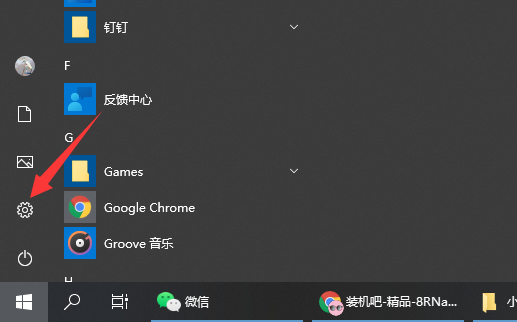
2、然后在设置界面,选择更新和安全打开。
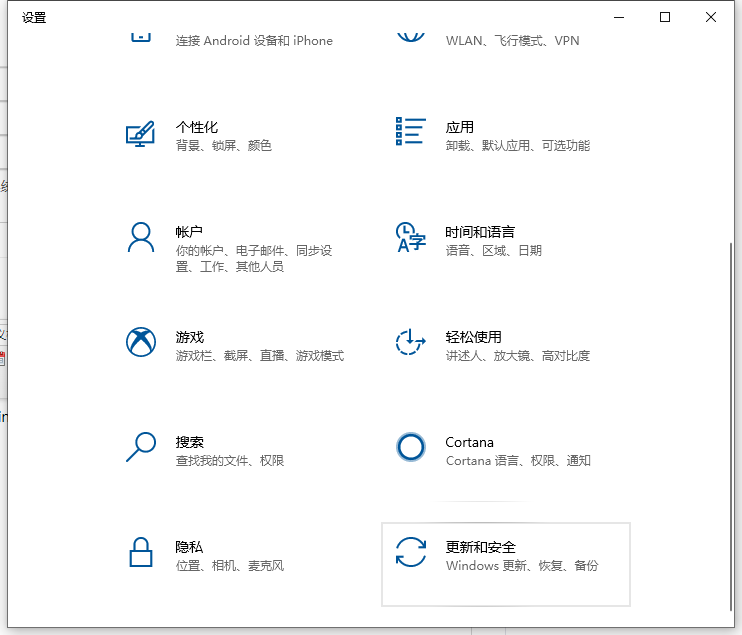
3、然后我们就可以看到左侧的windows更新选项,选中后再点击右边的检查更新。
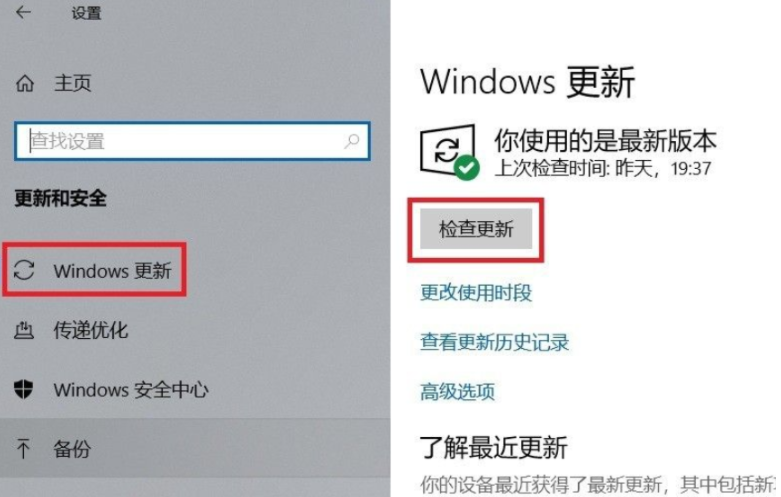
4、接下来系统将自动联网并检查更新,如果存在更新或者升级文件,会自动下载并安装。
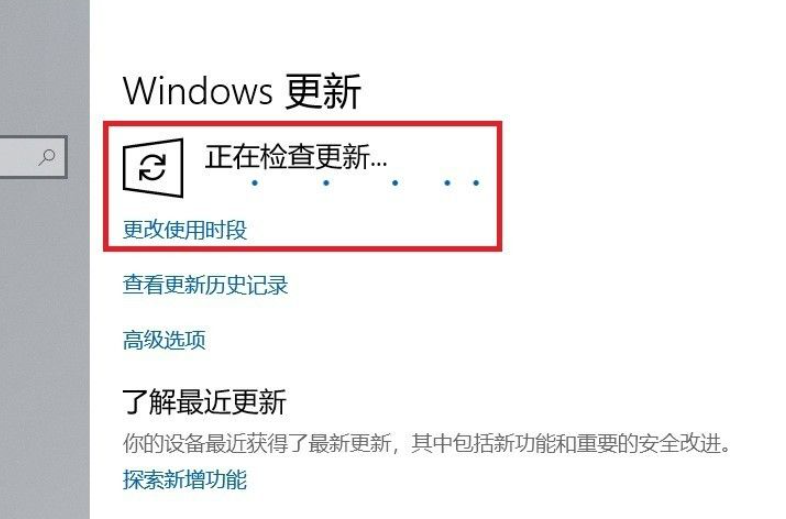
5、如果当前没有可用更新或者可升级的版本,那么页面会显示“你使用的是最新版本”信息。
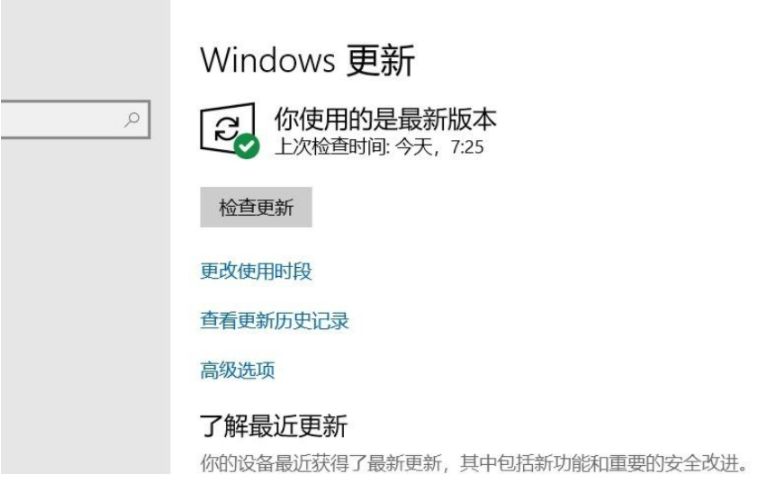
6、当然如果系统无法更新最新版本的话,我们还可以选择使用一键重装系统工具快速安装最新版的系统即可。这里小编推荐大家使用装机吧一键重装系统工具,具体的安装步骤可以在“装机吧官网”中找到。

以上便是更新windows系统的方法,有不懂如何更新系统的小伙伴都可以参照教程操作哦。
猜您喜欢
- 游戏本电脑性价比排行2021三四千推荐..2021/08/14
- 8g内存条多少钱一个的详细介绍..2021/08/23
- 2022年3月cpu天梯图2022/05/02
- 笔记本电脑触摸键盘怎么关闭详细教程..2022/04/23
- 详解电脑鼠标失灵该怎么办..2021/08/20
- 电脑显卡排行榜20222022/04/20
相关推荐
- 华为系统鸿蒙怎么换回安卓系统.. 2021-11-29
- ghost xp系统下载的方法教程 2021-11-14
- 不是有效的win32应用程序怎么解决.. 2022-02-07
- 黑苹果是什么意思的介绍 2022-02-08
- 七彩虹rtx3060ti显卡多少钱 2021-08-19
- 湖南数据恢复工具现货供应解决方法.. 2022-05-26


